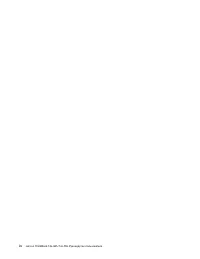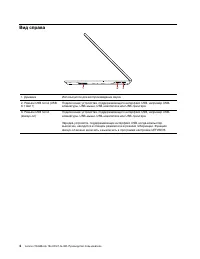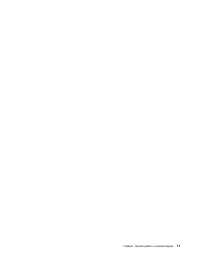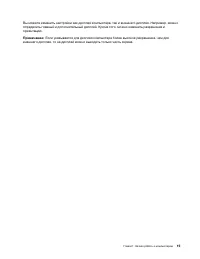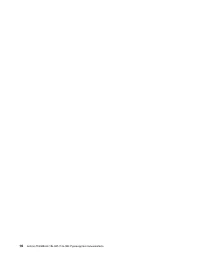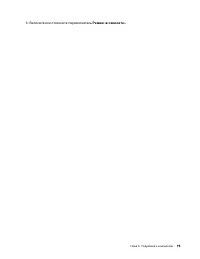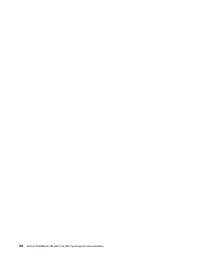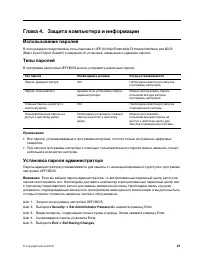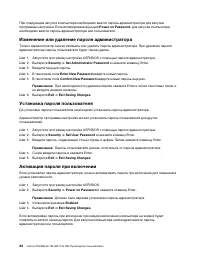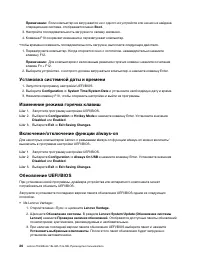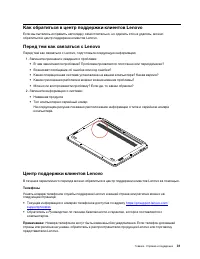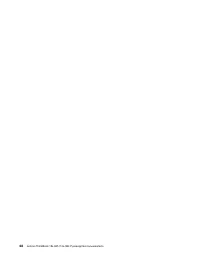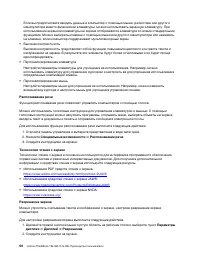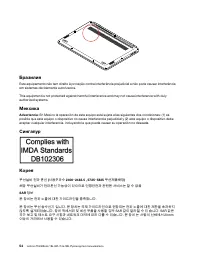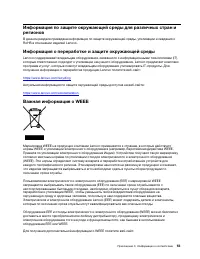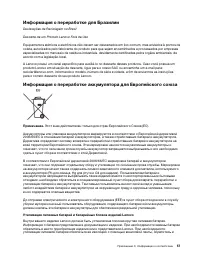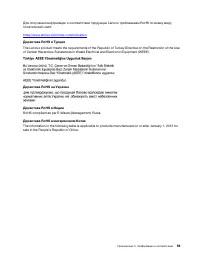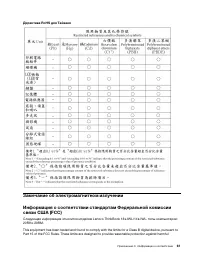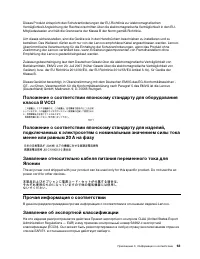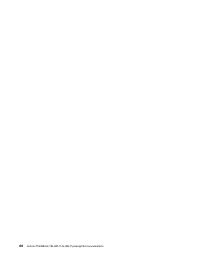Lenovo ThinkBook 13s-IWL - Manual de uso - Página 18

Portátil Lenovo ThinkBook 13s-IWL - Manual de uso, léela gratuitamente en línea en formato PDF. Esperamos que esto te ayude a resolver cualquier duda que puedas tener. Si tienes más preguntas, contáctanos a través del formulario de contacto.
Если вы предпочитаете вводить данные в компьютер с помощью мыши, джойстика или другого
манипулятора вместо физической клавиатуры, можно использовать экранную клавиатуру. При
использовании экранной клавиатуры на экране отображается клавиатура со всеми стандартными
функциями. Можно выбирать клавиши с помощью мыши или другого манипулятора или нажимать
на клавиши, если компьютер поддерживает мультисенсорный экран.
• Высокая контрастность
Высокая контрастность представляет собой функцию повышения цветового контраста текста и
изображений на экране. В результате эти элементы будут более отчетливыми и их будет проще
идентифицировать.
• Персонализированная клавиатура
Настройте параметры клавиатуры для упрощения ее использования. Например, можно
использовать клавиатуру для управления курсором и настроить ее для упрощения использования
определенных комбинаций клавиш.
• Персонализированная мышь
Настройте параметры мыши для упрощения ее использования. Например, можно изменить
внешний вид курсора и настроить мышь для упрощения управления окнами.
Распознавание речи
Функция распознавания речи позволяет управлять компьютером с помощью голоса.
Можно использовать голосовые инструкции для управления клавиатурой и мышью. С помощью
голосовых инструкций можно запускать программы, открывать меню, выбирать объекты на экране,
вводить текст в документы и писать и отправлять сообщения электронной почты.
Для использования функции распознавания речи выполните следующие действия.
1. Откройте панель управления и выберите представление в виде категорий.
2. Нажмите
Специальные возможности
➙
Распознавание речи
.
3. Следуйте инструкциям на экране.
Технологии чтения с экрана
Технологии чтения с экрана в основном используются для интерфейса программного обеспечения,
справочных систем и различных интерактивных документов. Для получения дополнительной
информации о средствах чтения с экрана используйте следующие ресурсы.
• Использование PDF средств чтения с экрана:
https://www.adobe.com/accessibility.html?promoid=DJGVE
• Использование средства чтения с экрана JAWS:
https://www.freedomscientific.com/Products/Blindness/JAWS
• Использование средства чтения с экрана NVDA:
Разрешение экрана
Можно упростить считывание текста и изображений с экрана, настроив разрешение экрана
компьютера.
Для настройки разрешения экрана выполните следующие действия.
1. Щелкните правой кнопкой мыши пустую область на рабочем столе и выберите пункт
Параметры
дисплея
➙
Дисплей
➙
Разрешение
.
2. Следуйте инструкциям на экране.
50
Lenovo ThinkBook 13s-IWL/14s-IWL Руководство пользователя
"Cargando la instrucción" significa que debes esperar hasta que el archivo se cargue y puedas leerlo en línea. Algunas instrucciones son muy grandes y el tiempo de carga depende de la velocidad de tu conexión a Internet.
Otros modelos de portátiles Lenovo
-
 Lenovo 1 14ADA05
Lenovo 1 14ADA05
-
 Lenovo 1 14IGL05
Lenovo 1 14IGL05
-
 Lenovo 11ADA05
Lenovo 11ADA05
-
 Lenovo 13s G2 ITL
Lenovo 13s G2 ITL
-
 Lenovo 14ADA05
Lenovo 14ADA05
-
 Lenovo 14IGL05
Lenovo 14IGL05
-
 Lenovo 14s Yoga ITL
Lenovo 14s Yoga ITL
-
 Lenovo 15p IMH
Lenovo 15p IMH
-
 Lenovo 17ADA05
Lenovo 17ADA05
-
 Lenovo 3 15ADA05
Lenovo 3 15ADA05